2.1 Centro de control de ZENworks
El Centro de control de ZENworks se instala en todos los servidores de ZENworks de la zona de gestión. Todas las tareas de gestión se pueden llevar a cabo en cualquiera de los servidores de ZENworks.
2.1.1 Acceso al Centro de control de ZENworks
-
En un navegador Web que cumpla lo especificado en la sección
Requisitos del navegador de administración
de la Guía de instalación de ZENworks 10 Configuration Management, escriba la siguiente URL:https://ZENworks_Server_Address:portSustituya ZENworks_Server_Address con la dirección IP o el nombre DNS del servidor de ZENworks. Sólo tendrá que especificar el valor del puerto si no utiliza uno de los puertos por defecto (80 o 443). El Centro de control de ZENworks requiere una conexión HTTPS; las peticiones HTTP se redirigen al protocolo HTTPS.
Se muestra el recuadro de diálogo de entrada a la sesión.
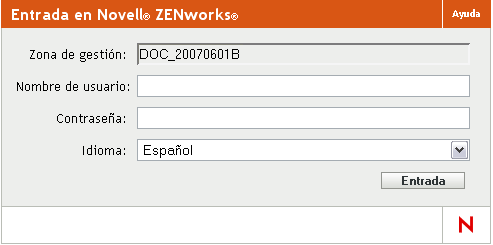
-
En el campo escriba Administrador.
-
En el campo escriba la contraseña de administrador creada durante la instalación.
Para evitar que usuarios sin autorización puedan entrar al Centro de control de ZENworks, la cuenta de administrador se inhabilita cuando se producen tres intentos de entrada incorrectos, y se aplica un tiempo de espera de 60 segundos antes de que se pueda intentar otra entrada. Para cambiar estos valores por defecto, consulte
Cambio de los valores por defecto para inhabilitar la entrada
en la Referencia sobre la administración del sistema ZENworks 10 Configuration Management. -
Haga clic en para acceder al Centro de control de ZENworks.
Para obtener más información acerca de cómo entrar a la sesión como un administrador diferente, consulte
Acceso al Centro de control de ZENworks
en la Referencia sobre la administración del sistema ZENworks 10 Configuration Management.
NOTA:si utiliza Novell iManager como herramienta de gestión para otros productos de Novell, puede configurar el Centro de control de ZENworks para que esté disponible desde iManager. Para obtener información, consulte la sección Acceso al Centro de control de ZENworks a través de Novell iManager
en la Referencia sobre la administración del sistema ZENworks 10 Configuration Management.
2.1.2 Navegación por el Centro de control de ZENworks
La siguiente página de servidores representa una vista estándar del Centro de control de ZENworks.
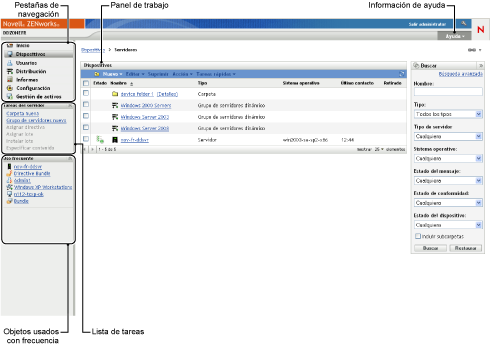
Pestañas de navegación: las pestañas del panel izquierdo permiten navegar por las áreas funcionales de ZENworks. Por ejemplo, la página Servidores que se muestra arriba permite gestionar tareas asociadas con los servidores.
Lista de tareas: la lista de tareas del panel izquierdo proporciona acceso rápido a las tareas más comunes de la página actual. La lista de tareas cambia para cada página. Por ejemplo, la lista de tareas de la página Lotes muestra tareas relacionadas con los lotes y la de la página Dispositivos muestra tareas relacionadas con los dispositivos.
Objetos de uso frecuente: la lista Uso frecuente del panel izquierdo muestra los 10 objetos a los que ha accedido más a menudo, de los más utilizados a los menos utilizados. Al hacer clic en un objeto, accederá directamente a la página de detalles correspondiente.
Panel de trabajo: los paneles de trabajo permiten monitorizar y gestionar el sistema ZENworks. Los paneles cambian en función de la página actual. En el ejemplo anterior, se muestran dos paneles de trabajo: y El panel muestra los servidores, las carpetas, los grupos de servidores y los grupos de servidores dinámicos que se han creado. Este panel permite gestionar los servidores. El panel permite filtrar el panel Dispositivos en función de distintos criterios, como el nombre del servidor, el sistema operativo o el estado.
Información de ayuda: el botón Ayuda enlaza a los temas de ayuda que proporcionan información acerca de la página actual. Los enlaces del botón Ayuda cambian dependiendo de la página actual.